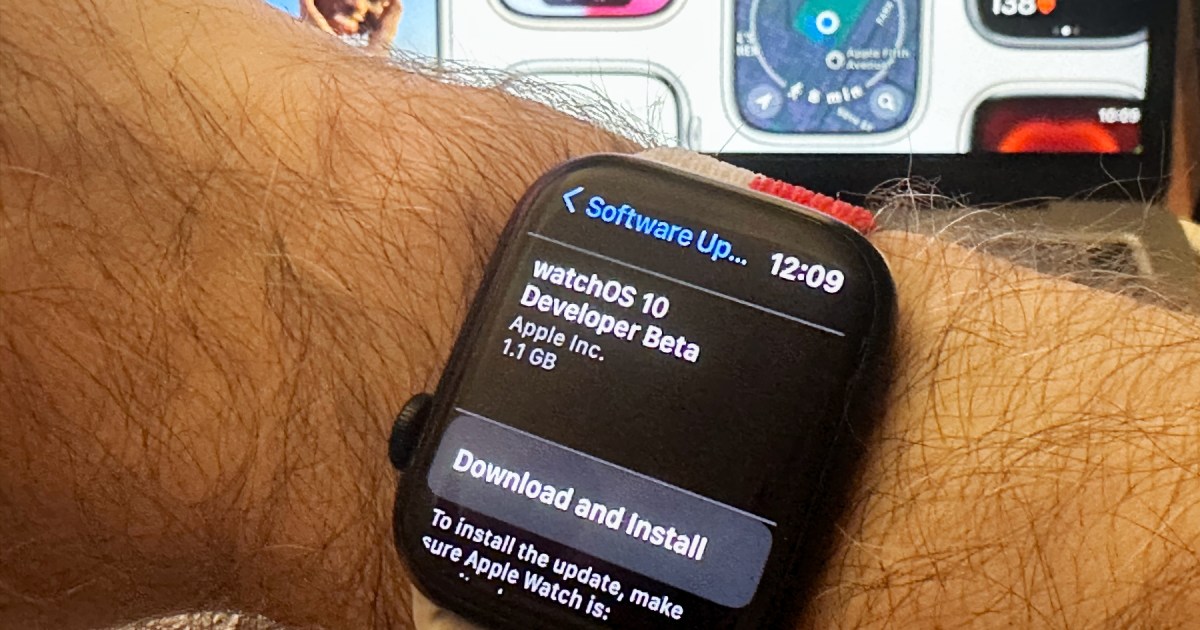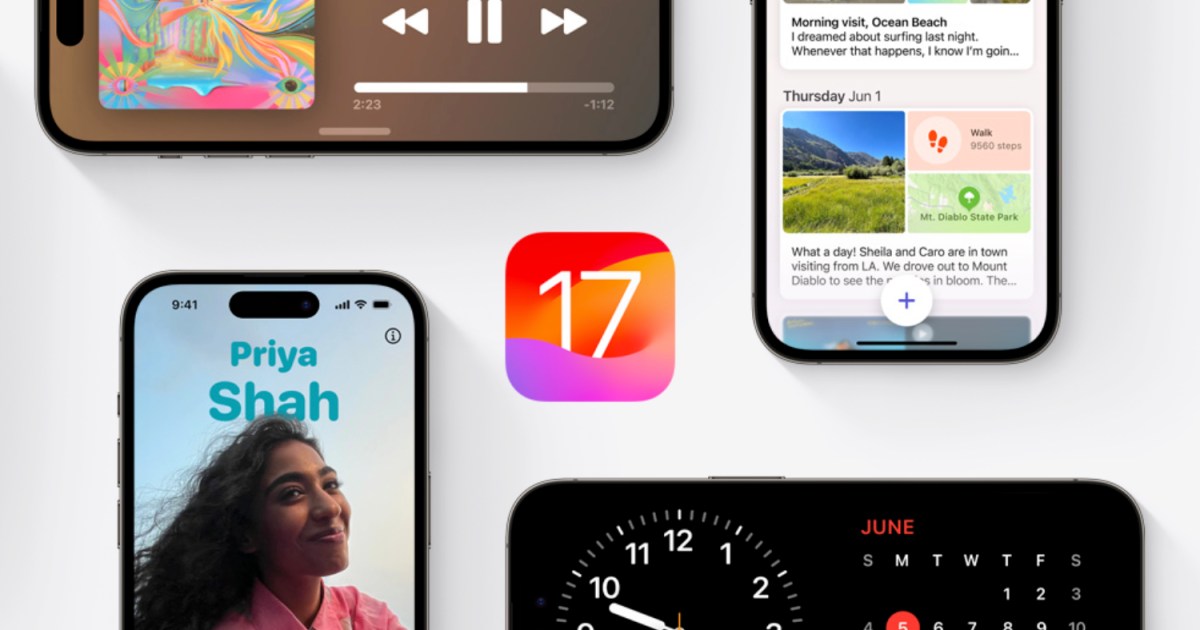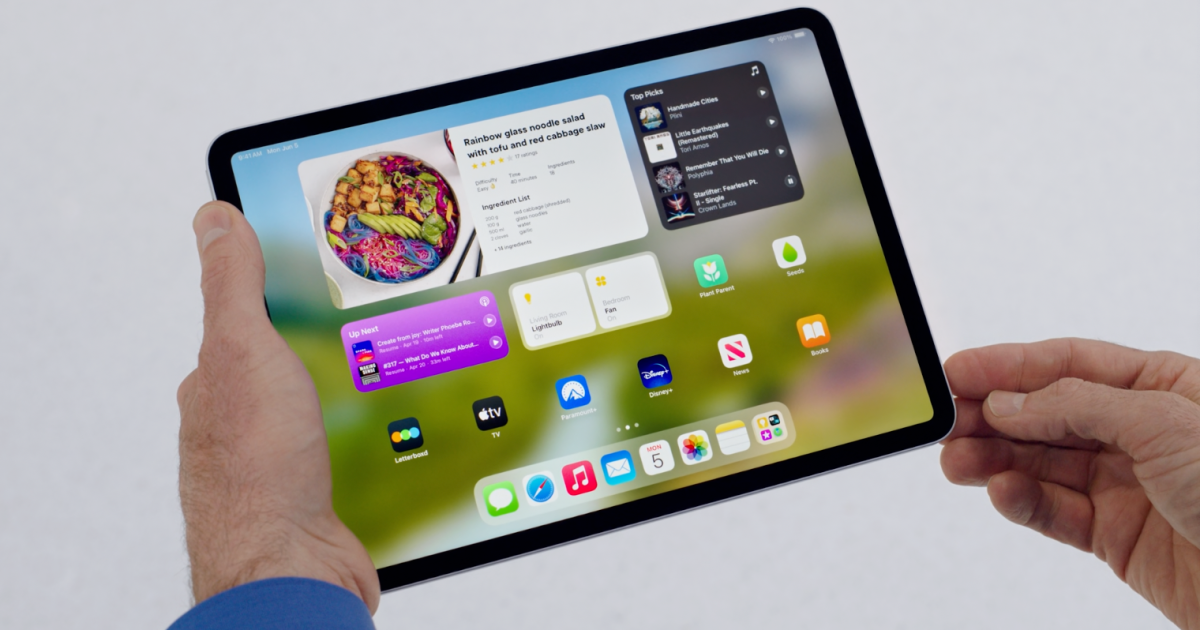Come personalizzare la formattazione dei commenti di LibreOffice per una collaborazione più semplice
Personalizzare la formattazione dei commenti di LibreOffice per una collaborazione più semplice

LibreOffice semplifica la collaborazione su documenti in modo piuttosto diretto. Ma se desideri differenziare i commenti che aggiungi dagli altri, c’è un modo per farlo.
Come scrittore, collaboro con numerose persone su documenti, che siano lettori, editori o formattatori. Quando lo faccio, mi piace assicurarmi che i miei commenti si distinguano, in modo che non ci sia confusione su chi sta facendo un commento iniziale o rispondendo a un commento.
Inoltre: Come installare l’ultima versione della suite gratuita di LibreOffice
Per impostazione predefinita, LibreOffice utilizza un colore di sfondo dei commenti diverso per ogni commentatore. Ma a volte questo non è sufficiente. Ho anche riscontrato alcune situazioni in cui il colore di sfondo del commento finisce per essere lo stesso del mio, il che porta a confusione generale. Per complicare ulteriormente le cose, se qualcuno non ha aggiunto il proprio nome nella sezione Dati utente di LibreOffice in Opzioni, la situazione può diventare ancora più confusa.
Ecco perché personalizzo spesso la formattazione dei miei commenti, così tutte le persone coinvolte sanno esattamente chi sta commentando.
- Football del giovedì sera come guardare, trasmettere Giants vs. 49e...
- Apple rilascia Safari Technology Preview 179 con correzioni di bug ...
- Apple Watch Series 9 e Ultra 2 recensione piccoli ma intelligenti m...
Per mostrarti come fare, permettimi di spiegarti.
Come personalizzare la formattazione dei commenti
Cosa ti serve: L’unica cosa di cui hai bisogno per questa funzione è la suite di LibreOffice installata sul tuo desktop o laptop. Assicurati di avere l’ultima versione (7.6.1.2).
Una cosa da tenere presente è che quando personalizzi la formattazione, la stai cambiando per tutti i commenti e non solo per i tuoi. Se aspetti che altre persone abbiano commentato il documento, cambierai la formattazione di tutti i commenti, anche quelli che non hai fatto tu. A causa di questo problema, io completare il mio documento, aggiungo i miei commenti e poi personalizzo la formattazione.
Inoltre: Come impostare lo stile successivo in LibreOffice e perché dovresti farlo
Certo, se qualcun altro apre il tuo documento e cambia la formattazione dei commenti, anche i tuoi commenti verranno riformattati. Una cosa che mi piacerebbe che gli sviluppatori di LibreOffice aggiungessero è la possibilità di formattare i commenti per utente, in modo che ogni collaboratore possa formattare i propri commenti senza preoccuparsi di cambiare la formattazione degli altri utenti.
Tuttavia, questa opzione non è attualmente disponibile. Ho inviato una richiesta per questa funzionalità, quindi spero che la Document Foundation la consideri fattibile.
Ma per ora, lasciami mostrarti come personalizzare la formattazione dei commenti in LibreOffice.
1. Apri un documento di LibreOffice
La prima cosa che devi fare è aprire un documento di LibreOffice che contenga già commenti che hai aggiunto o che richiede commenti da parte tua. Assicurati di essere l’unico utente che ha aggiunto commenti al documento finora.
2. Apri la finestra di formattazione
Trova o aggiungi un commento al documento. Quindi clicca sulla freccia a discesa nell’angolo in basso a destra del commento. Dal menu che appare, clicca su Formatta tutti i commenti.
Puoi accedere a Formatta tutti i commenti da qualsiasi commento nel documento.
3. Personalizza la formattazione
Nella finestra di formattazione dei caratteri, personalizza la formattazione del commento secondo le tue specifiche. Puoi cambiare il tipo di carattere, lo stile, la dimensione, la lingua, il colore, la decorazione del testo, gli effetti, la posizione, la scala, la spaziatura e l’evidenziazione. Puoi essere creativo con i tuoi commenti per farli davvero risaltare.
Inoltre: Come personalizzare l’interfaccia utente di LibreOffice per adattarla al tuo stile
Dopo aver apportato le modifiche di formattazione, clicca su OK per chiudere la finestra di formattazione dei caratteri. Dovresti vedere immediatamente che tutti i tuoi commenti riflettono le modifiche che hai apportato.
Puoi personalizzare un numero qualsiasi di opzioni per i tuoi commenti.
Aggiungi il tuo nome
Come ho menzionato in precedenza, una delle modifiche più importanti che puoi apportare per migliorare la collaborazione è aggiungere il tuo nome a LibreOffice.
Eseguendo questa operazione, tutti i commenti mostreranno il tuo nome, il che contribuirà a garantire che i collaboratori sappiano quale commento è stato fatto da te.
Inoltre: come utilizzare diverse lingue in LibreOffice
Per aggiungere questa funzione, clicca su Strumenti > Opzioni. Nella finestra delle Opzioni, espandi la sezione LibreOffice e clicca su Dati utente. Assicurati di aggiungere il tuo nome e cognome, quindi clicca su OK.
Puoi anche aggiungere il tuo indirizzo e-mail, se lo desideri.
E questo è tutto per rendere i tuoi commenti in LibreOffice più evidenti rispetto ai tuoi collaboratori.